Page 41 of 101
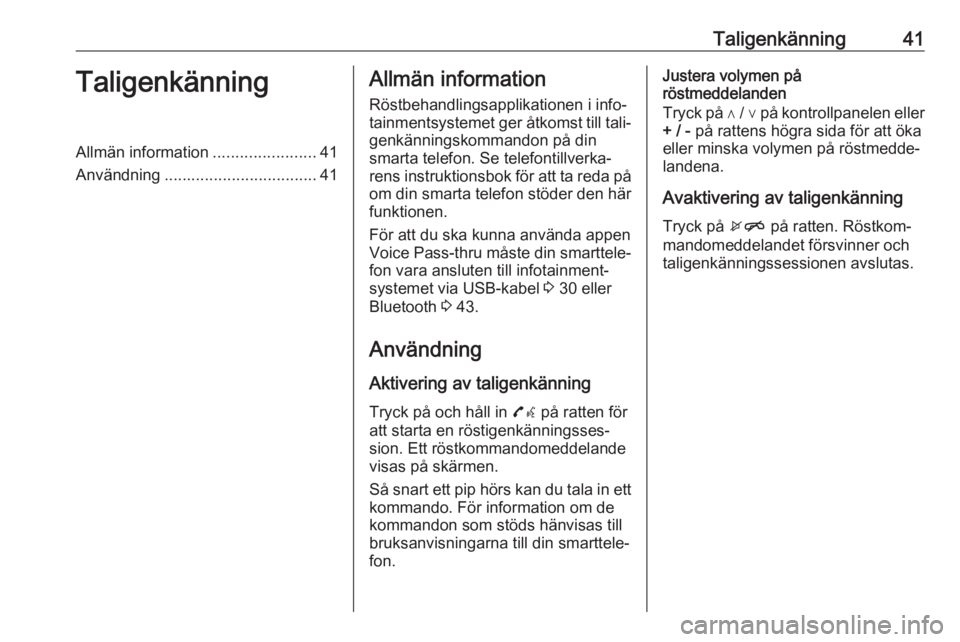
Taligenkänning41TaligenkänningAllmän information.......................41
Användning .................................. 41Allmän information
Röstbehandlingsapplikationen i info‐
tainmentsystemet ger åtkomst till tali‐ genkänningskommandon på din
smarta telefon. Se telefontillverka‐
rens instruktionsbok för att ta reda på om din smarta telefon stöder den här
funktionen.
För att du ska kunna använda appen
Voice Pass-thru måste din smarttele‐
fon vara ansluten till infotainment‐
systemet via USB-kabel 3 30 eller
Bluetooth 3 43.
Användning Aktivering av taligenkänning
Tryck på och håll in 7w på ratten för
att starta en röstigenkänningsses‐
sion. Ett röstkommandomeddelande
visas på skärmen.
Så snart ett pip hörs kan du tala in ett kommando. För information om de
kommandon som stöds hänvisas till
bruksanvisningarna till din smarttele‐
fon.Justera volymen på
röstmeddelanden
Tryck på ∧ / ∨ på kontrollpanelen eller
+ / - på rattens högra sida för att öka
eller minska volymen på röstmedde‐
landena.
Avaktivering av taligenkänning
Tryck på xn på ratten. Röstkom‐
mandomeddelandet försvinner och
taligenkänningssessionen avslutas.
Page 42 of 101
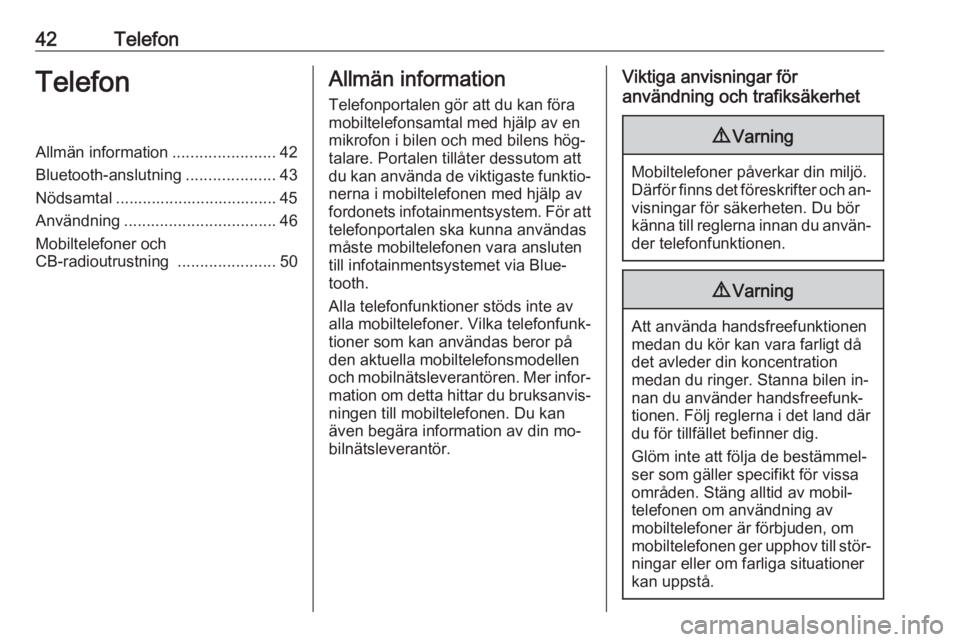
42TelefonTelefonAllmän information.......................42
Bluetooth-anslutning ....................43
Nödsamtal .................................... 45
Användning .................................. 46
Mobiltelefoner och
CB-radioutrustning ......................50Allmän information
Telefonportalen gör att du kan föra
mobiltelefonsamtal med hjälp av en mikrofon i bilen och med bilens hög‐
talare. Portalen tillåter dessutom att
du kan använda de viktigaste funktio‐ nerna i mobiltelefonen med hjälp av
fordonets infotainmentsystem. För att
telefonportalen ska kunna användas
måste mobiltelefonen vara ansluten
till infotainmentsystemet via Blue‐
tooth.
Alla telefonfunktioner stöds inte av
alla mobiltelefoner. Vilka telefonfunk‐
tioner som kan användas beror på
den aktuella mobiltelefonsmodellen
och mobilnätsleverantören. Mer infor‐
mation om detta hittar du bruksanvis‐ ningen till mobiltelefonen. Du kan
även begära information av din mo‐ bilnätsleverantör.Viktiga anvisningar för
användning och trafiksäkerhet9 Varning
Mobiltelefoner påverkar din miljö.
Därför finns det föreskrifter och an‐ visningar för säkerheten. Du bör
känna till reglerna innan du använ‐ der telefonfunktionen.
9 Varning
Att använda handsfreefunktionen
medan du kör kan vara farligt då
det avleder din koncentration
medan du ringer. Stanna bilen in‐
nan du använder handsfreefunk‐
tionen. Följ reglerna i det land där
du för tillfället befinner dig.
Glöm inte att följa de bestämmel‐
ser som gäller specifikt för vissa
områden. Stäng alltid av mobil‐
telefonen om användning av
mobiltelefoner är förbjuden, om
mobiltelefonen ger upphov till stör‐
ningar eller om farliga situationer
kan uppstå.
Page 43 of 101

Telefon43BluetoothTelefonportalen är certifierad av Blue‐
tooth Special Interest Group (SIG).
Mer information om specifikationen
finns på Internetadressen http://
www.bluetooth.com.
Bluetooth-anslutning
Bluetooth är en radiostandard för
trådlös anslutning av t.ex. mobiltele‐
foner, iPod/iPhone-modeller eller
andra enheter.
För att du ska kunna upprätta en
Bluetooth-anslutning till infotainment‐
systemet måste Bluetooth-enhetens
Bluetooth-funktion först vara aktive‐
rad. Mer information finns i Bluetooth- enhetens instruktionsbok.
Du använder menyn Bluetooth
inställning för att para (utbyte av ID
mellan Bluetooth-enheten och info‐
tainmentsystemet) och ansluta Blue‐
tooth-enheter till infotainment‐
systemet.Bluetooth inställning-meny
Tryck på knappen ; och välj sedan
skärmknappen Inställningar.
Välj Anslutnings inställningar och
sedan Bluetooth inställning för att
visa respektive meny.
Para en enhet
Upplysningar ● Upp till fem enheter kan paras med systemet.
● Bara en parad enhet i taget kan vara ansluten till infotainment‐
systemet.
● Parning behöver normalt bara göras en gång, så länge enheteninte tas bort från listan över pa‐
rade enheter. Om enheten har
anslutits tidigare etablerar info‐ tainmentsystemet anslutningen
automatiskt.
● Bluetooth-funktionen drar mycket batterikraft från enheten.
Därför bör du ansluta enheten till
eluttaget för laddning.
Para en ny enhet via Bluetooth-
inställningsmenyn
1. Tryck på knappen ; och välj
sedan skärmknappen
Inställningar .
Välj Anslutnings inställningar och
sedan Bluetooth inställning för att
visa respektive meny.
2. I infotainmentsystemet ställer du in Synlig -funktionen på På för att
göra infotainmentsystemet synligt för Bluetooth-enheten.
På Bluetooth-enheten: aktivera
Bluetooth-funktionen och identifi‐
eringsläget.
Page 44 of 101

44Telefon3. I infotainmentsystemet: välj Para
enhet för att visa respektive un‐
dermeny.
4. I infotainmentsystemet: knacka på Sök Bluetooth-Enhet -skärm‐
knappen. Alla identifierbar Blue‐
tooth-enheter i miljön visas i en
lista.
5. Peka på den Bluetooth-enhet som
du vill parkoppla.
6. Om det finns stöd för SSP (secure
simple pairing):
Bekräfta meddelandena på info‐
tainmentsystemet och Bluetooth-
enheten.
Om det inte finns stöd för SSP
(secure simple pairing):
På infotainmentsystemet: ett Info-
meddelande visas där du ombeds
ange en PIN-kod på din Blue‐
tooth-enhet.
På Bluetooth-enheten: ange PIN-
koden och bekräfta din inmatning.
7. Infotainmentsystemet och en‐ heten paras ihop.
Observera!
Om Bluetooth-enheten är hopparad
med systemet anger symbolen h
bredvid Bluetooth-enheten att tele‐
fonfunktionen är aktiverad och sym‐
bolen y bredvid Bluetooth-enheten
anger att Bluetooth-musikfunktionen är aktiverad.
Observera!
Den anslutna enheten och de till‐
gängliga alternativen markeras.
Observera!
Om Bluetooth-anslutningen miss‐
lyckas, visas ett felmeddelande på
skärmen i infotainmentsystemet.
8. Telefonboken laddas ner till info‐ tainmentsystemet automatiskt.
Om den här funktionen inte stöds
av Bluetooth-enheten visas ett
meddelande om detta.
Para en ny enhet via telefonmenyn
Tryck på knappen ; och välj sedan
skärmknappen Telefon.
Bekräfta Info-meddelandet där du till‐
frågas om du vill para en Bluetooth-
enhet. Menyn Para enhet visas.
Fortsätt från steg 4 enligt beskriv‐
ningen ovan.
Om enheten har parats, visas
Telefon -huvudmenyn.
Page 45 of 101

Telefon45
Ändring av Bluetooth-PIN-koden
Tryck på knappen ; och välj sedan
skärmknappen Inställningar.
Välj Anslutnings inställningar ,
Bluetooth inställning och sedan Byt
PIN kod för att visa respektive meny.
Ange den aktuella fyrsiffriga PIN-ko‐
den.
Välj ⇦ om du vill radera en siffra som
du har angett.
Bekräfta din inmatning genom att
välja OK.
Ansluta en parad enhet
Tryck på knappen ; och välj sedan
skärmknappen Inställningar.
Välj Anslutnings inställningar ,
Bluetooth inställning och sedan Para
enhet för att visa respektive meny.
Välj den Bluetooth-enhet som du vill
ansluta. Enheten ansluts.
Koppla från en enhet
Tryck på knappen ; och välj sedan
skärmknappen Inställningar.
Välj Anslutnings inställningar ,
Bluetooth inställning och sedan Para
enhet för att visa respektive meny.
Välj den Bluetooth-enhet som är an‐
sluten. En dialogruta öppnas.
Välj Ja för att koppla från enheten.
Radera en enhet Tryck på knappen ; och välj sedan
skärmknappen Inställningar.
Välj Anslutnings inställningar ,
Bluetooth inställning och sedan Para
enhet för att visa respektive meny.Välj Radera bredvid Bluetooth-en‐
heten. En dialogruta öppnas.
Välj Ja för att ta bort enheten.
Enhetsinfo
Tryck på knappen ; och välj sedan
skärmknappen Inställningar.
Välj Anslutnings inställningar ,
Bluetooth inställning och sedan Para
enhet för att visa respektive meny.
Den information som visas innefattar
Enhetsnamn , Adress och PIN kod .
Nödsamtal9 Varning
Det kan inte garanteras att en an‐
slutning kan upprättas i alla situa‐
tioner. Därför bör du inte förlita dig enbart på en mobiltelefon vid till‐
fällen då kommunikation är av yt‐
tersta vikt (t.ex. vid nödsituatio‐
ner).
I vissa nätverk kan det vara nöd‐
vändigt att ett giltigt SIM-kort sätts
i på rätt sätt i mobiltelefonen.
Page 46 of 101

46Telefon9Varning
Kom ihåg att du kan ringa och ta
emot mobiltelefonsamtal, om du är på en rastplats med tillräckligt
stark signal. Vid vissa förhållan‐ den kan nödsamtal inte göras på
alla mobiltelefonnätverk. Det finns
en risk att nödsamtal inte kan
ringas när vissa nätverkstjänster
och/eller telefonfunktioner är
aktiva. Den lokala nätverksopera‐
tören kan ge dig mer information.
Olika nödnummer kan användas i
olika områden och länder. Kontrol‐ lera i förhand vilket nödnummer
som används på den aktuella plat‐
sen.
Ringa ett nödsamtal
Ring nödnumret (t. ex. 112).
En telefonanslutning till nödcentralen upprättas.
Svara när servicepersonalen ställer
frågor om nödsituationen.
9 Varning
Avsluta samtalet först när nöd‐
centralen uppmanar dig att göra
detta.
Användning
När en anslutning via Bluetooth har
upprättats mellan mobiltelefonen och
infotainmentsystemet kan du kontrol‐
lera många av mobiltelefonens funk‐
tioner via infotainmentsystemet.
Observera!
Det är möjligt att använda mobiltele‐ fon i handsfreeläge, t.ex. för att ta
emot ett samtal eller ändra ljudvol‐
ymen.
När en anslutning har upprättats mel‐ lan mobiltelefonen och infotainment‐
systemet skickas mobiltelefondata till
infotainmentsystemet. Det kan kräva
lite tid, beroende på mobiltelefonen
och mängden data som ska överfö‐
ras. Under den tiden kan mobiltele‐
fonen bara användas via infotain‐
mentsystemet med begränsningar.
Observera!
Alla mobiltelefoner hanterar inte te‐
lefonportalens samtliga funktioner.
Därför är det möjligt att antalet funk‐ tioner avviker från det som beskrivits
ovan för vissa mobiltelefoner.
Telefonens huvudmeny
Tryck på ;-knappen och välj sedan
skrämknappen Telefon så att respek‐
tive meny visas.
Page 47 of 101

Telefon47Observera!
Telefon -huvudmenyn är endast till‐
gänglig om en mobiltelefon ansluts
till infotainmentsystemet via Blue‐
tooth. För en detaljerad beskrivning
3 43.
Många funktioner på mobiltelefonen
kan nu styras via Telefon-huvudme‐
nyn (och förknippade undermenyer)
samt via telefonens specifika reglage
på ratten.
Initiera ett telefonsamtal
Ange telefonnummer
Tryck på ;-knappen och välj sedan
skrämknappen Telefon så att respek‐
tive meny visas.
Ange att telefonnummer med knapp‐
satsen i Telefon-huvudmenyn.
För att ta bort ett eller flera inmatade
tecken kan du trycka på eller hålla in
skärmknappen ⇦.
Knacka på y-skärmknappen eller
tryck på 7-knappen på ratten för att
börja ringa.Använda telefonboken
Observera!
När du parar ihop en mobiltelefon
med infotainmentsystemet via Blue‐
tooth laddas mobiltelefonens tele‐
fonbok ner automatiskt.
Om telefonboken inte laddas ner, se
mobiltelefonens bruksanvisning.
Tryck på ;-knappen och välj sedan
skrämknappen Telefon så att respek‐
tive meny visas.
Välj Telefonbok .Snabbsökning
1. Bläddra genom listan med tele‐ fonboksposter.2. Peka på den kontakt du vill ringa. En meny med alla sparade tele‐
fonnummer för den valda kontak‐
ten visas.
3. Välj det önskade telefonnumret för att starta samtalet.
Sökmeny
Om det finns väldigt många kontakter
i telefonboken söker du smidigt efter
önskad kontakt via sökmenyn.
Välj o i Telefonbok -menyn för att visa
sökfliken.
Page 48 of 101

48Telefon
Som på en telefon eller en mobiltele‐
fon är bokstäverna ordnade i alfabe‐ tisk ordning på skärmknapparna: abc,
def , ghi , jkl , mno , pqrs , tuv och wxyz .
Använd ⇦ för att radera en grupp in‐
matade bokstäver.
1. Välj den knapp som innehåller den första bokstaven i den kontakt
som du söker efter.
Till exempel: Om den kontakt du
vill söka efter börjar med "g", välj
skärmknappen ghi.
Alla kontakter som innehåller en
av bokstäverna på den här knap‐
pen visas, i det här fallet "g", "h"
och "i".
2. Välj den knapp som innehåller den andra bokstaven i den kon‐
takt som du söker efter.
3. Fortsätt att mata in fler bokstäver i kontakten du söker efter tills denönskade kontakten visas.
4. Peka på den kontakt du vill ringa. En meny med alla sparade tele‐
fonnummer för den valda kontak‐ ten visas.
5. Välj det önskade telefonnumret för att starta samtalet. Följande
skärm visas.
Använda samtalshistoriken
Alla inkommande, utgående eller mis‐ sade samtal registreras.
Tryck på ;-knappen och välj sedan
skrämknappen Telefon så att respek‐
tive meny visas.
Välj Samtals Historik för att visa re‐
spektive meny.
Välj a för utgående samtal, b för mis‐
sade samtal och c för inkommande
samtal. Respektive samtalslista
visas.